- Jeśli jesteś użytkownikiem systemu Windows XP po zakończeniu jego eksploatacji, brak wsparcia zagraża Twojemu bezpieczeństwu.
- Ponieważ firma Microsoft nie wprowadza już aktualizacji zabezpieczeń systemu Windows XP, potrzebujesz programu antywirusowego.
- Zalecamy aktualizowanie wszystkich sterowników. Wybraliśmy aplikację, która właśnie to robi.
- Powinieneś również używać przeglądarki, która zapewnia bezpieczeństwo komputera i danych podczas przeglądania.

To oprogramowanie naprawi typowe błędy komputera, ochroni Cię przed utratą plików, złośliwym oprogramowaniem, awarią sprzętu i zoptymalizuje komputer pod kątem maksymalnej wydajności. Napraw problemy z komputerem i usuń wirusy teraz w 3 prostych krokach:
- Pobierz narzędzie do naprawy komputera Restoro który jest dostarczany z opatentowanymi technologiami (dostępny patent tutaj).
- Kliknij Rozpocznij skanowanie aby znaleźć problemy z systemem Windows, które mogą powodować problemy z komputerem.
- Kliknij Naprawić wszystko naprawić problemy mające wpływ na bezpieczeństwo i wydajność komputera
- Restoro zostało pobrane przez 0 czytelników w tym miesiącu.
Wszyscy wiemy, że Microsoft nie zapewnia już oficjalnego wsparcia dla Windows XP od 8 kwietnia 2014 roku.
Więc albo uaktualnij do Okna 10lub oczywiście dowiesz się, jak bezpiecznie korzystać z systemu Windows XP po 2014 roku. Czy Windows XP nadal działa? Odpowiedź brzmi: tak, ale jest bardziej ryzykowna w użyciu.
Aby Ci pomóc, opiszemy kilka wskazówek, które zostaną zachowane Windows XP bezpieczny przez dość długi czas. Według badań udziału w rynku jest wielu użytkowników, którzy nadal używają go na swoich urządzeniach.
Właściwie wydaje się, że wielu użytkowników nie chce uaktualnić do systemu Windows 10 z różnych powodów. Dla nich wiedza o tym, jak dalej korzystać z systemu Windows XP po 2014 roku, jest niezbędna lub niezbędna.
Z tego powodu będziemy sprawdzać, jakie są najlepsze wskazówki i triki, których można używać na urządzeniu z systemem Windows XP tak długo, jak chcesz.
Ale to nie jedyny powód, dla którego nie powinieneś chcieć uaktualniać do systemu Windows 10, chociaż w końcu będziesz musiał to zrobić.
Nie znajdziesz kompatybilnych sterowników z Windows XP, natomiast najnowsze laptopy i komputery stacjonarne oferują wsparcie tylko dla Windows 10.
Dlatego jeśli chcesz dalej korzystać z ulubionego systemu Windows – XP, nie wahaj się i zapoznaj się ze wskazówkami wyjaśnionymi i szczegółowymi w poniższych poradnikach.
Jakie jest ryzyko korzystania z systemu Windows XP, mimo że firma Microsoft nie zapewnia już oficjalnego wsparcia dla tego samego? Zagrożenia są dość ważne, ponieważ mówimy o dziedzinie bezpieczeństwa.
Koniec Windows XP oznacza brak aktualizacji bezpieczeństwa wydanych po 8 kwietnia 2014 roku. Tak więc, jeśli nie wiesz, jak odpowiednio chronić swój komputer, może on być zainfekowany różnymi złośliwe oprogramowanie, błędy, robaki i wirusy.
Nie martw się jednak, ponieważ istnieje kilka sztuczek, których można użyć, aby zabezpieczyć system Windows XP nawet po EOS.
Jak korzystać z systemu Windows XP na zawsze?
- Korzystaj z codziennego konta
- Użyj maszyny wirtualnej
- Bądź ostrożny z instalacją
- Zainstaluj dedykowany program antywirusowy
- Aktualizuj swoje oprogramowanie
- Przełącz się na inną przeglądarkę i przejdź do trybu offline
1. Korzystaj z codziennego konta
- Przede wszystkim zaloguj się jako Administrator i idź do Panel sterowania.
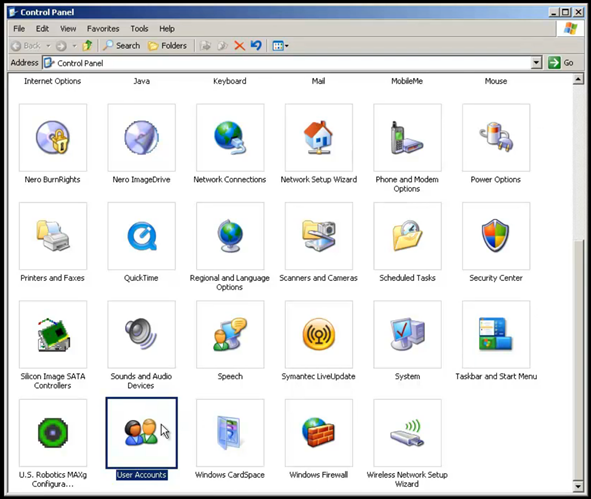
- Stamtąd kliknij Konta użytkowników i wybierz własne konto.
- Wybierać Stwórz nowe konto i dwukrotnie wpisz nowy klucz dostępu.

- Teraz dotknij Dom, następnie kliknij Stwórz nowe konto.
- Zapisz nową nazwę dla swojego konta i wybierz Kolejny.
- Dalej wybierz Ograniczony i kliknij Utwórz konto.
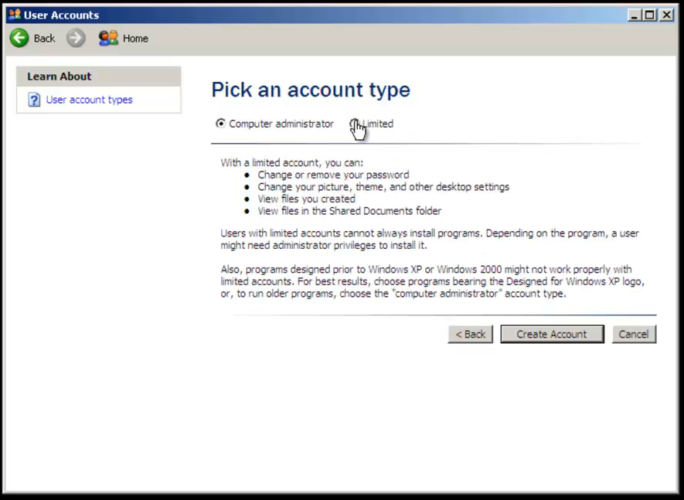
- Właśnie utworzyłeś konto użytkownika z ograniczeniami.
Złośliwe oprogramowanie może wyrządzić tyle szkód, ile znaczenie zainfekowanego konta. Pamiętaj o tym podczas korzystania z systemu Windows XP. Również z tych samych powodów najlepszym rozwiązaniem jest trzymanie się z dala od kont administratorów.
W tej kwestii powinieneś zacząć korzystać z codziennych kont. Konto codziennego użytku zawiera ważne ograniczenia, które można wykorzystać do ochrony komputera.
Konto z ograniczeniami nie może instalować ani usuwać wszystkich aplikacji ani wprowadzać zmian w całym systemie, takich jak zmiana partycji dysku twardego.
Możesz ustawić dla niego hasło, postępując zgodnie z instrukcjami na początku tego akapitu. Aby korzystać z limitowanego konta, uruchom ponownie komputer, wybierz utworzone powyżej konto i ciesz się nim w bezpieczny sposób.
2. Użyj maszyny wirtualnej

Jeśli powyższe wskazówki są dla Ciebie zbyt skomplikowane i wolisz uaktualnić komputer do systemu Windows 10, powinieneś użyć maszyny wirtualnej, na której chcesz zainstalować system Windows XP.
Jak już wspomnieliśmy powyżej, niektóre aplikacje i programy mogą działać tylko w systemach Windows XP, co oznacza, że musisz użyć maszyny wirtualnej na dowolnym innym systemie operacyjnym Windows, w przeciwnym razie wspomniane narzędzia nie będą działać w wszystko.
Instalacja maszyny wirtualnej nie jest taka trudna, ponieważ możesz użyć oficjalnego oprogramowania opracowanego przez Microsoft.
W każdym razie przełączanie się między zwykłą platformą Windows na maszynę wirtualną za każdym razem, gdy będziesz potrzebować korzystać z programów, będzie dość denerwujące, ale przynajmniej będziesz zabezpieczony.
3. Bądź ostrożny z instalacją

Uruchom skanowanie systemu, aby wykryć potencjalne błędy

Pobierz Restoro
Narzędzie do naprawy komputera

Kliknij Rozpocznij skanowanie aby znaleźć problemy z systemem Windows.

Kliknij Naprawić wszystko rozwiązać problemy z opatentowanymi technologiami.
Uruchom skanowanie komputera za pomocą narzędzia Restoro Repair Tool, aby znaleźć błędy powodujące problemy z bezpieczeństwem i spowolnienia. Po zakończeniu skanowania proces naprawy zastąpi uszkodzone pliki świeżymi plikami i składnikami systemu Windows.
Chociaż system Windows XP nie otrzymuje już aktualizacji zabezpieczeń, istnieje wiele sposobów ochrony komputera przed infekcjami złośliwego oprogramowania lub wirusów.
W każdym razie najlepszym sposobem będzie oczywiście zachowanie większej ostrożności podczas instalowania oprogramowania, korzystania z Internetu, korzystania z przeglądarka internetowa i podczas pobierania czegoś na laptopa lub komputer stacjonarny.
Próbując instalować tylko oficjalne programy, przetestowane i polecane przez innych użytkowników oraz używając odpowiednich programów antywirusowych i antymalware, będziesz bezpieczny podczas korzystania z Windows XP.
4. Zainstaluj dedykowany program antywirusowy

Mimo że firma Microsoft nie wydaje już poprawek zabezpieczeń systemu Windows XP, nadal możesz chronić swój komputer. W dowolnym momencie możesz pobrać i zainstalować bezpłatne lub płatne programy antywirusowe.
Darmowe oprogramowanie jest w porządku, ale jeśli naprawdę chcesz zabezpieczyć swój system Windows XP, powinieneś wybrać płatną wersję antywirusa. Najlepszym programem, którego możesz użyć, jest antywirus Bullguard.
Jeśli pytasz o to, co się stało Podstawy zabezpieczeń firmy Microsoft, powinieneś wiedzieć, że oprogramowanie otrzymało ostatnią aktualizację w czerwcu 2015 r.
W każdym razie, mimo że Security Essential stanowi oficjalne narzędzie bezpieczeństwa firmy Microsoft, zalecamy korzystanie z lepszego programu antywirusowego.
⇒ Zdobądź Bullguard
5. Aktualizuj swoich kierowców
Niezwykle ważne będzie aktualizowanie programów poprzez zainstalowanie wszystkich najnowszych oficjalnych aktualizacji. W ten sposób możesz chronić swój komputer z systemem Windows XP przed podstawowymi infekcjami złośliwym oprogramowaniem.
Możesz także zabezpieczyć swoje programy i oprogramowanie za pomocą zewnętrznych aktualizatorów sterowników, narzędzia, które może skanować komputer w poszukiwaniu nieaktualnego oprogramowania i aktualizować je, jeśli znajdzie nowe, zgodne opcje sterownika.
 Sterowniki są niezbędne dla Twojego komputera i wszystkich programów, z których korzystasz na co dzień. Jeśli chcesz uniknąć awarii, zawieszeń, błędów, opóźnień lub innych problemów, musisz je aktualizować.Ciągłe sprawdzanie aktualizacji sterowników jest czasochłonne. Na szczęście możesz skorzystać z automatycznego rozwiązania, które bezpiecznie sprawdzi dostępność nowych aktualizacji i z łatwością je zastosuje, dlatego zdecydowanie zalecamy DriverFix.Wykonaj te proste kroki, aby bezpiecznie zaktualizować sterowniki:
Sterowniki są niezbędne dla Twojego komputera i wszystkich programów, z których korzystasz na co dzień. Jeśli chcesz uniknąć awarii, zawieszeń, błędów, opóźnień lub innych problemów, musisz je aktualizować.Ciągłe sprawdzanie aktualizacji sterowników jest czasochłonne. Na szczęście możesz skorzystać z automatycznego rozwiązania, które bezpiecznie sprawdzi dostępność nowych aktualizacji i z łatwością je zastosuje, dlatego zdecydowanie zalecamy DriverFix.Wykonaj te proste kroki, aby bezpiecznie zaktualizować sterowniki:
- Pobierz i zainstaluj DriverFix.
- Uruchom aplikację.
- Poczekaj, aż DriverFix wykryje wszystkie wadliwe sterowniki.
- Oprogramowanie pokaże teraz wszystkie sterowniki, które mają problemy, i wystarczy wybrać te, które chcesz naprawić.
- Poczekaj, aż DriverFix pobierze i zainstaluje najnowsze sterowniki.
- Uruchom ponownie Twój komputer, aby zmiany zaczęły obowiązywać.

DriverFix
Sterowniki nie będą już stwarzać żadnych problemów, jeśli pobierzesz i użyjesz tego potężnego oprogramowania już dziś.
Odwiedź stronę
Zastrzeżenie: ten program musi zostać uaktualniony z bezpłatnej wersji, aby wykonać określone czynności.
6. Przełącz się na lepszą przeglądarkę i przejdź do trybu offline
W systemie Windows XP powinieneś używać Opera, bezpieczną i zoptymalizowaną przeglądarkę, która ma wszystkie funkcje potrzebne do płynnego przeglądania.
Windows XP nie będzie już otrzymywać Internet Explorer oficjalne wsparcie, co oznacza, że Twoja przeglądarka internetowa może nie oferować wymaganego wsparcia w zakresie bezpieczeństwa.
Innym rozwiązaniem, które możesz zastosować, jest jak najczęstsze przejście do trybu offline. Na przykład podczas korzystania z różnych programów biznesowych nie potrzebujesz włączonego połączenia internetowego.
Większość używanych narzędzi może przejść do trybu online w celu wskazywania aktualizacji lub kto wie, co jeszcze. Nie wszystkie te aktualizacje są oficjalne i możesz złapać niektóre złośliwe oprogramowanie. Z tego powodu dobrym pomysłem jest pozostawanie w trybie offline tak często, jak to możliwe.
⇒ Pobierz Operę
Teraz, jak wskazaliśmy w tych wytycznych, nadal możesz używać systemu Windows XP długo po tym, jak Microsoft zakończył oficjalne wsparcie.
Korzystając ze wskazówek opisanych w tym samouczku, możesz bezpiecznie chronić swój komputer z systemem Windows XP bez aktualizacji do systemu Windows 10 i bez wybierania Linux zamiast Windows.
Oczywiście w końcu trzeba będzie dokonać aktualizacji, ponieważ nie znajdziesz kompatybilnych sterowników i oprogramowania ze starszymi wersjami systemu Windows.
Ale do tego czasu nie martw się i używaj swojego ulubionego systemu operacyjnego Windows na swoim laptopie lub komputerze stacjonarnym.
Nie zapomnij skorzystać z poniższego pola komentarzy, aby podzielić się swoimi doświadczeniami z Windows XP i, oczywiście, podzielić się innymi przydatnymi wskazówkami z nami i naszymi czytelnikami.
 Nadal masz problemy?Napraw je za pomocą tego narzędzia:
Nadal masz problemy?Napraw je za pomocą tego narzędzia:
- Pobierz to narzędzie do naprawy komputera ocenione jako świetne na TrustPilot.com (pobieranie rozpoczyna się na tej stronie).
- Kliknij Rozpocznij skanowanie aby znaleźć problemy z systemem Windows, które mogą powodować problemy z komputerem.
- Kliknij Naprawić wszystko rozwiązać problemy z opatentowanymi technologiami (Ekskluzywny rabat dla naszych czytelników).
Restoro zostało pobrane przez 0 czytelników w tym miesiącu.